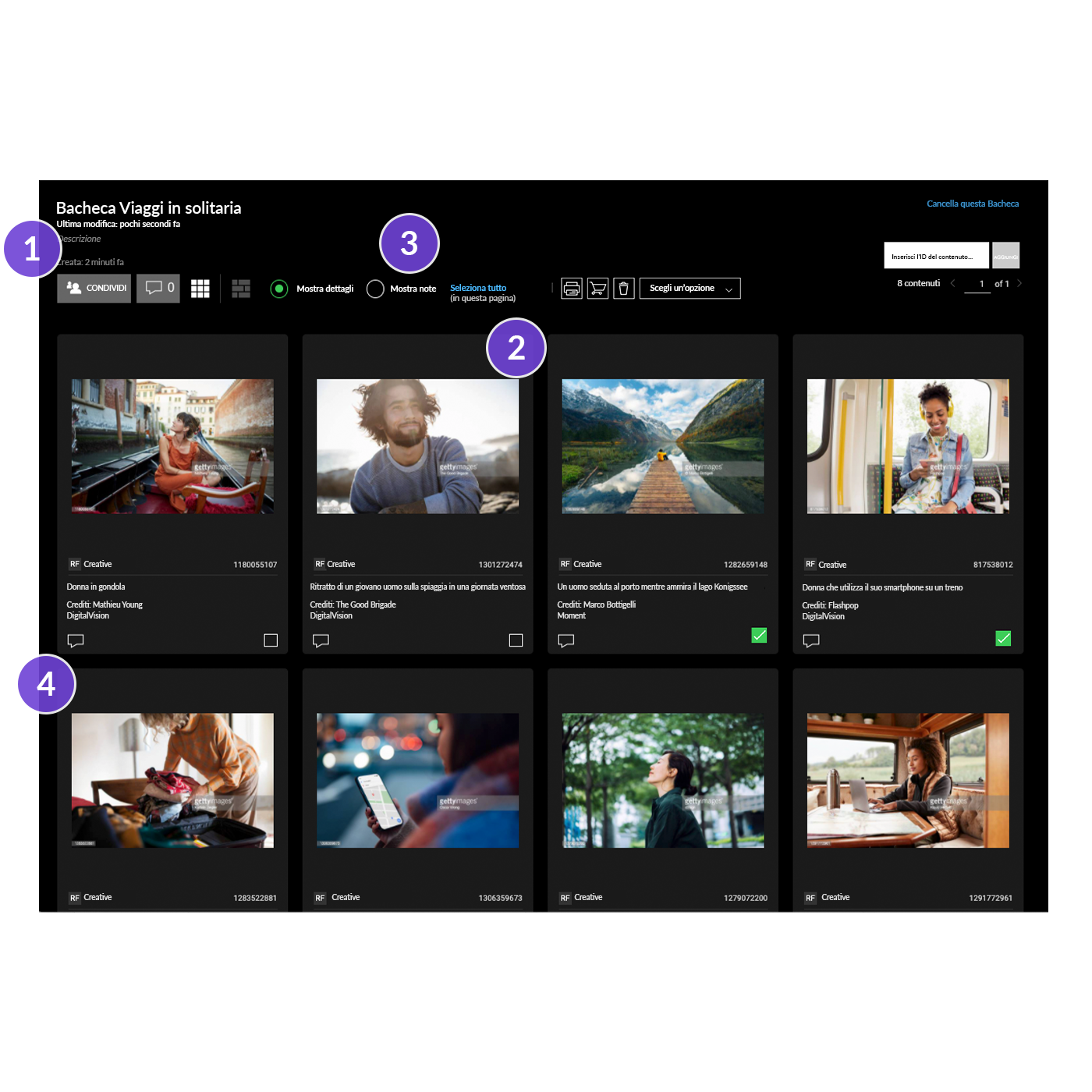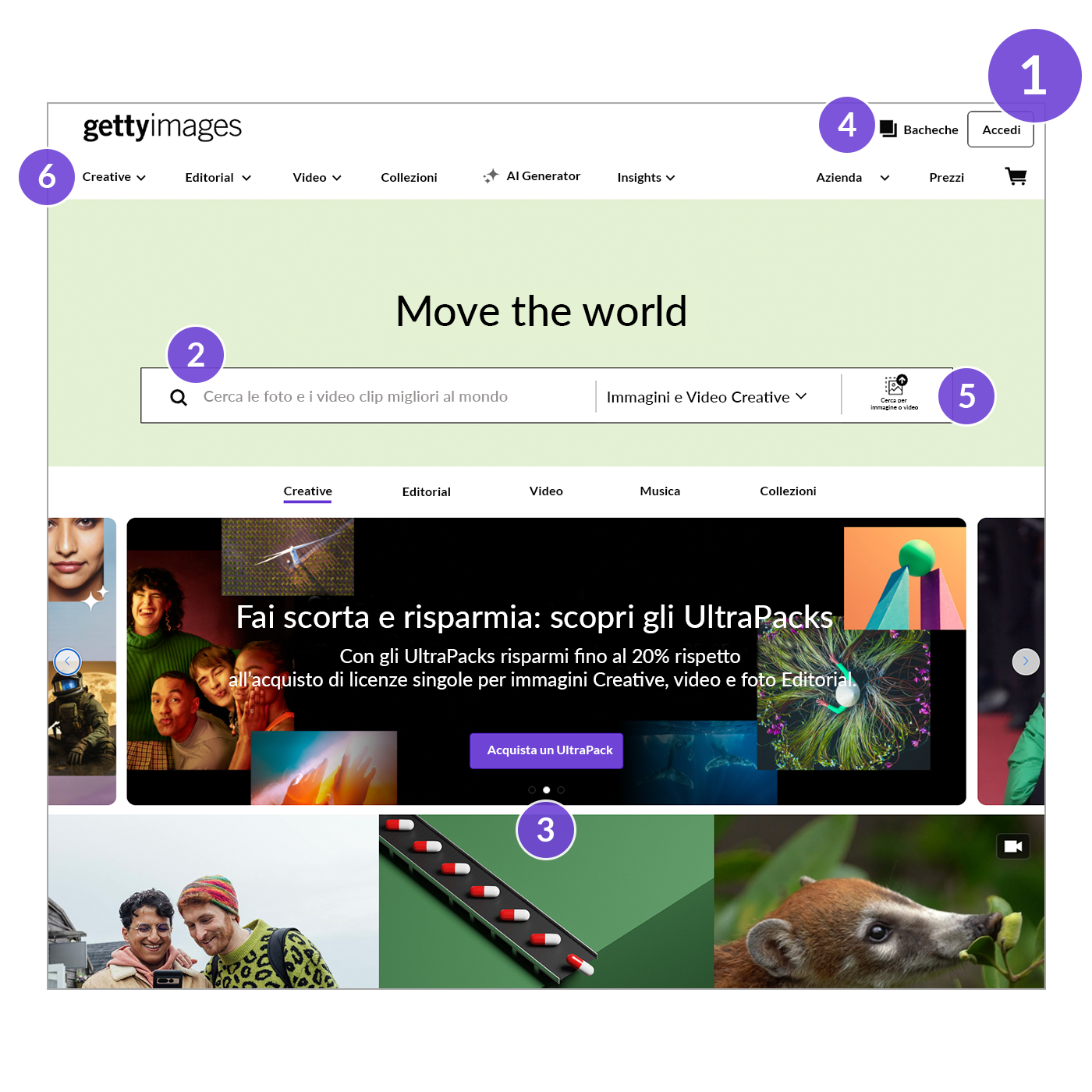
Inizia la ricerca
Inizia la tua ricerca dalla homepage per i contenuti Creative, Editorial e video.
- Accedi e prova subito
- Descrivi i visual di cui hai bisogno, e le nostre funzionalità di ricerca avanzate ti proporranno dei risultati anche con query di ricerca più lunghe e con uno stile colloquiale, come "ombrelli colorati appesi sopra a una strada".
- Trova nuova ispirazione per le tue ricerche sfogliando i nostri ultimi trend visivi e scoprendo le immagini che abbiamo selezionato per la nostra homepage
- Crea, modifica e gestisci le Bacheche, che ti consentono di salvare, organizzare e condividere i contenuti che trovi durante le tue ricerche.
- Un altro modo per iniziare la tua ricerca è utilizzare il nostro strumento di ricerca per immagine o video per caricare una foto o un video e trovare visual simili.
- Scegli tra Creative, Editorial e Video oppure sfoglia il nostro blog e le nostre collezioni con contenuti selezionati.
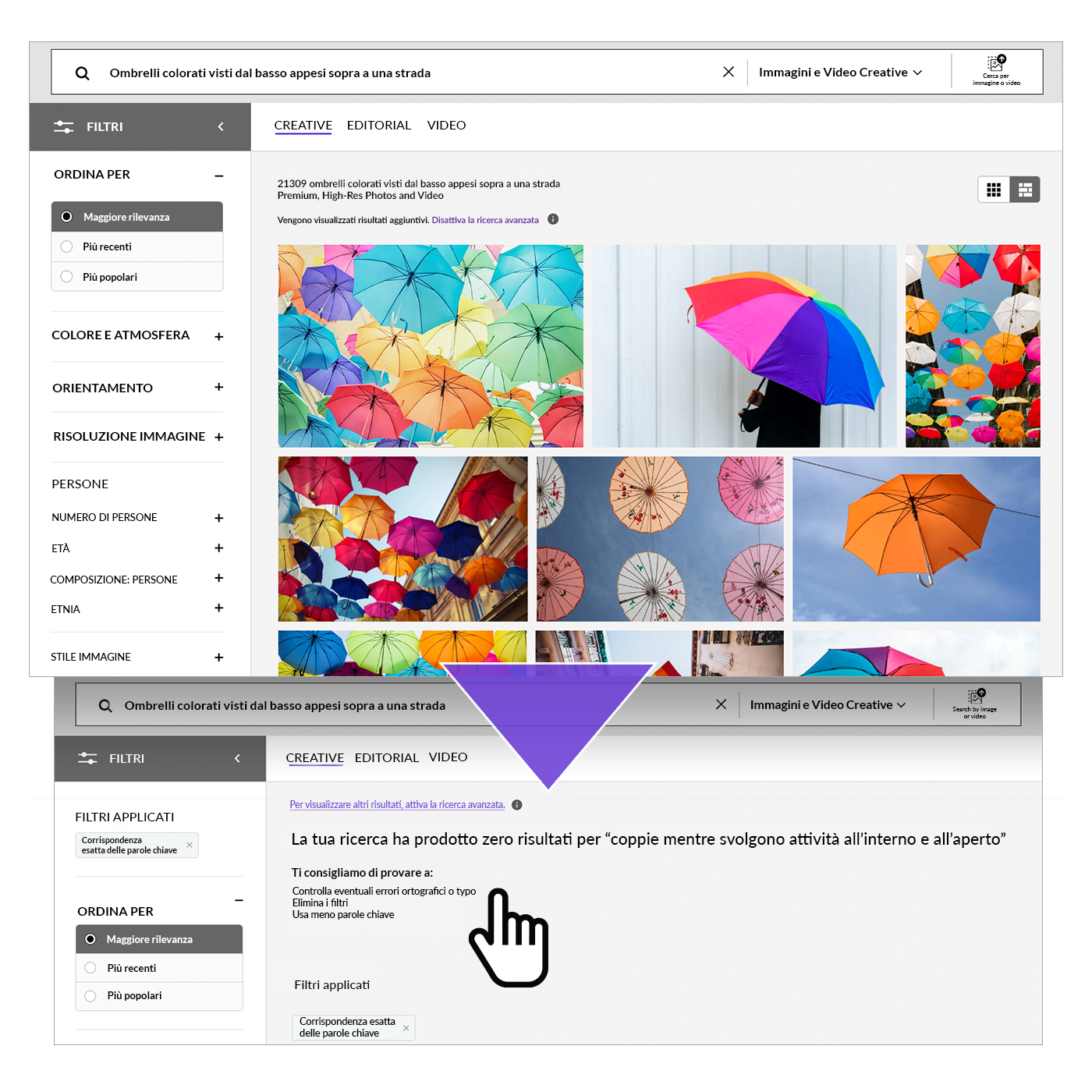
Cerca più rapidamente e più facilmente, grazie ai nostri strumenti di ricerca avanzata
Trova contenuti più rilevanti grazie alla nostra ricerca avanzata, attiva per impostazione predefinita. I nostri modelli di IA innovativi e basati sul machine learning ti consentono di utilizzare nelle tue ricerche un linguaggio descrittivo e naturale. Questo significa che otterrai un gran numero di risultati rilevanti per qualsiasi chiave di ricerca, in modo che tu possa trovare più rapidamente foto, video o illustrazioni per il tuo progetto.
La nostra ricerca avanzata supera i limiti della tradizionale tecnologia basata sulla corrispondenza di parole chiave. Quindi, una query di ricerca come "Ombrelli colorati visti dal basso appesi sopra a una strada" restituisce migliaia di risultati. Se disattivi la ricerca avanzata, la stessa chiave di ricerca ti restituirà pochissimi o nessun risultato.
Nel caso tua stia cercando di ottenere risultati super specifici, come una specifica specie di animale o di piante, potrebbe essere utile disattivare la ricerca avanzata, attivando così una "ricerca per corrispondenza esatta". Puoi farlo cliccando, nel pannello dei filtri, il pulsante che "disattiva la ricerca avanzata", che è subito sopra i tuoi risultati di ricerca.
L’immagine qui sopra mostra lo stato di default, in cui la ricerca avanzata è attiva, mentre qui sotto puoi vedere la funzionalità disattivata.
La nostra ricerca avanzata supera i limiti della tradizionale tecnologia basata sulla corrispondenza di parole chiave. Quindi, una query di ricerca come "Ombrelli colorati visti dal basso appesi sopra a una strada" restituisce migliaia di risultati. Se disattivi la ricerca avanzata, la stessa chiave di ricerca ti restituirà pochissimi o nessun risultato.
Nel caso tua stia cercando di ottenere risultati super specifici, come una specifica specie di animale o di piante, potrebbe essere utile disattivare la ricerca avanzata, attivando così una "ricerca per corrispondenza esatta". Puoi farlo cliccando, nel pannello dei filtri, il pulsante che "disattiva la ricerca avanzata", che è subito sopra i tuoi risultati di ricerca.
L’immagine qui sopra mostra lo stato di default, in cui la ricerca avanzata è attiva, mentre qui sotto puoi vedere la funzionalità disattivata.
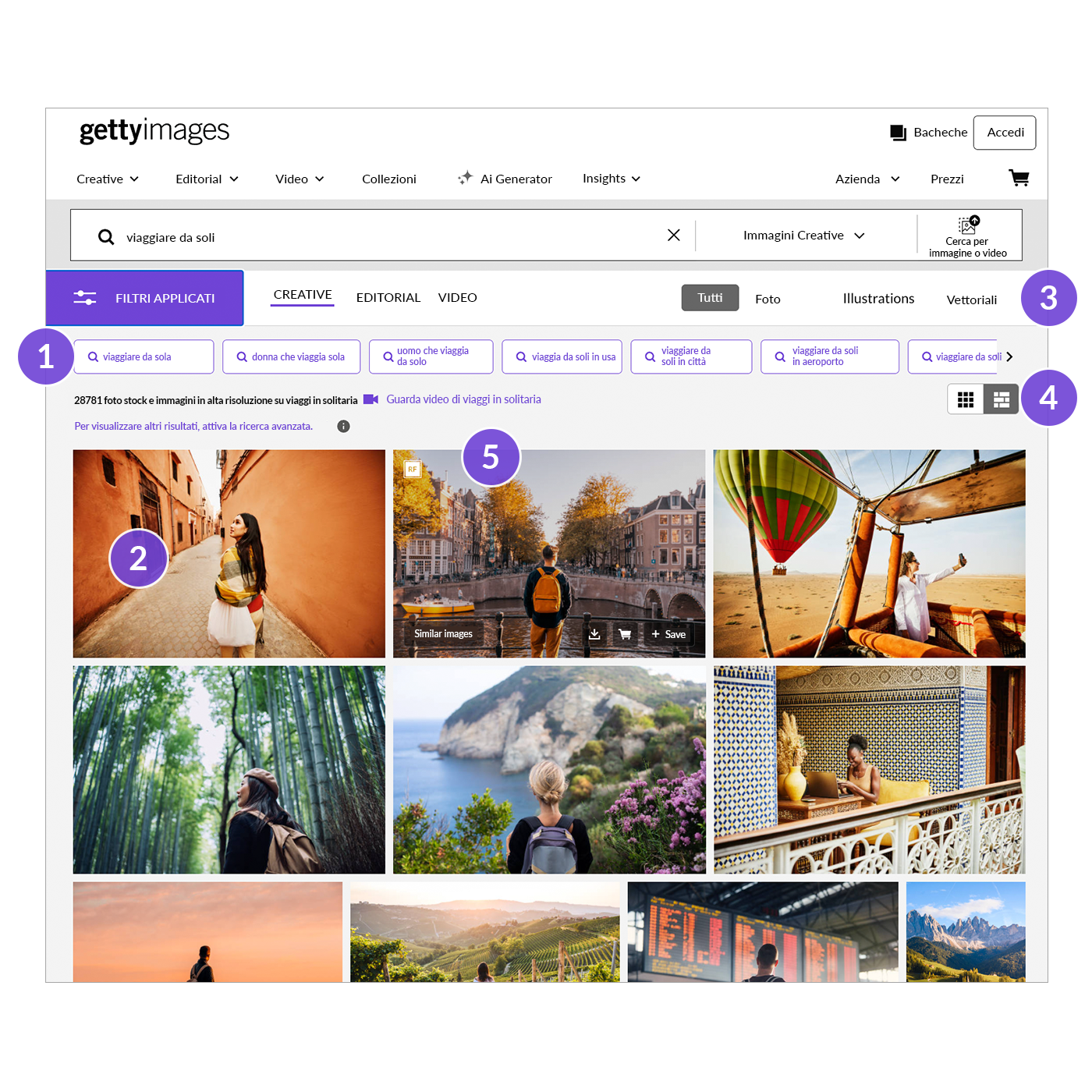
Alla scoperta dei risultati di ricerca
Scopri cosa puoi fare con i risultati della tua prima ricerca.
- Scopri come migliorare la tua ricerca utilizzando termini simili.
- Clicca su un’immagine per ingrandirla e vedere tutti i dettagli.
- Specifica il tipo di contenuto: foto, illustrazioni o vettoriali.
- Scegli lo stile che preferisci per la visualizzazione dei risultati: griglia con dettagli o dimensioni ottimizzate (come mostrato).
- Passa il mouse sopra alle immagini per vedere le opzioni a tua disposizione, come Immagini Simili, Aggiungi al carrello o Salva in una Bacheca.
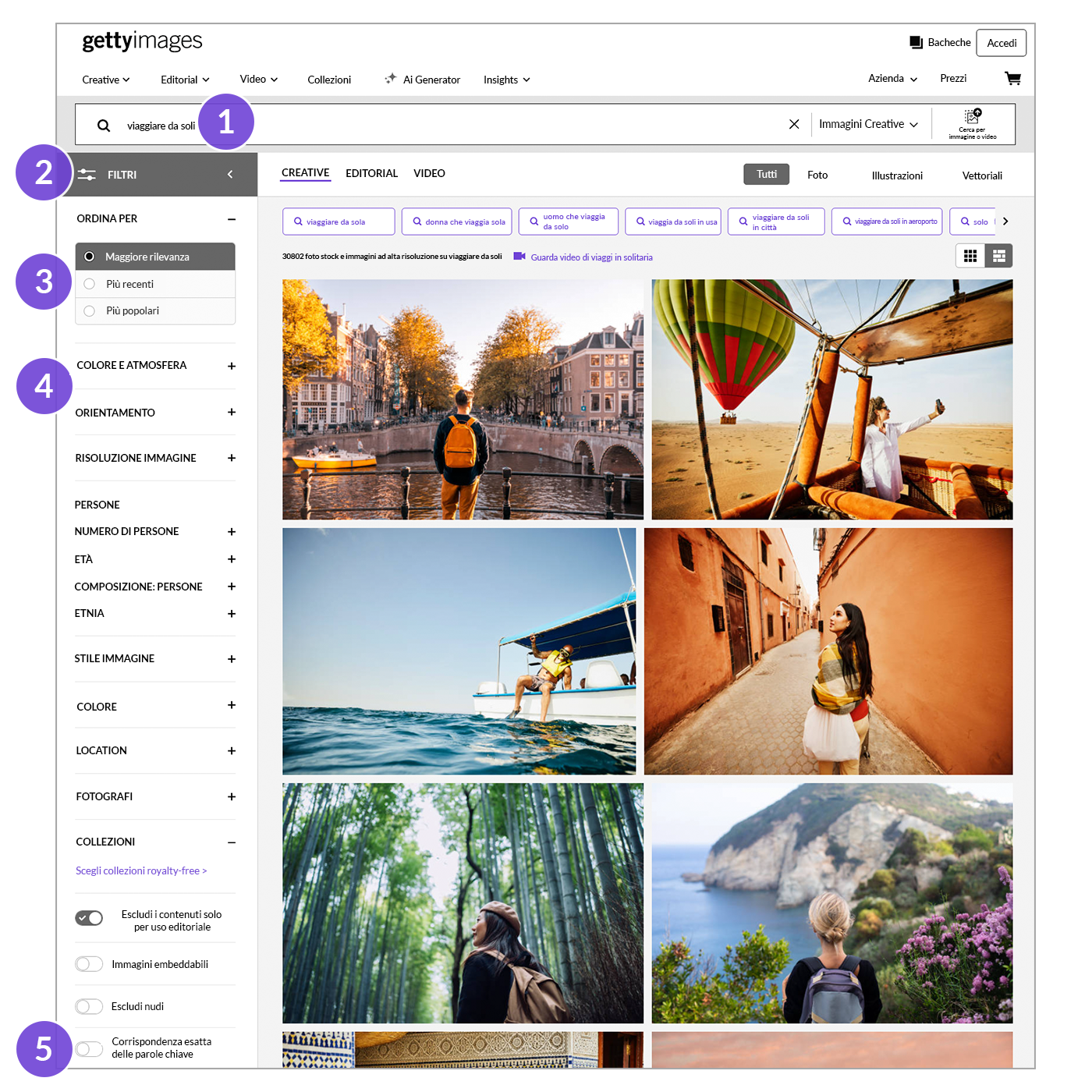
Migliorare i risultati
Concentrati sui risultati che soddisfano le tue esigenze specifiche.
- Aggiungi o rimuovi parole chiave per ampliare o restringere la tua ricerca.
- Apri il pannello dei filtri per scoprire tutti i modi in cui puoi filtrare i risultati di ricerca.
-
Trova subito i contenuti più rilevanti per te e ordina i risultati per:
- Migliore corrispondenza—le immagini che più rappresentano le tue parole chiave, ordinate poi per data e per popolarità.
- Più recenti—le immagini aggiunte più recentemente al sito.
- Più popolari—mostra per prime le immagini che hanno raccolto maggiori interazioni e clic.
- Filtra per orientamento, risoluzione, numero di persone, età, etnia, colore predominante nell’immagine e altro ancora.
- Per impostazione predefinita, le nostre funzionalità di ricerca avanzata saranno abilitate e ti consentiranno di ottenere più risultati utilizzando chiavi di ricerca più naturali e simili a una conversazione. le funzionalità avanzate possono essere disattivate attraverso il filtro "Corrispondenza esatta con le parole chiave", per vedere solo i visual che abbiamo una corrispondenza esatta con le keyword utilizzate per la ricerca.
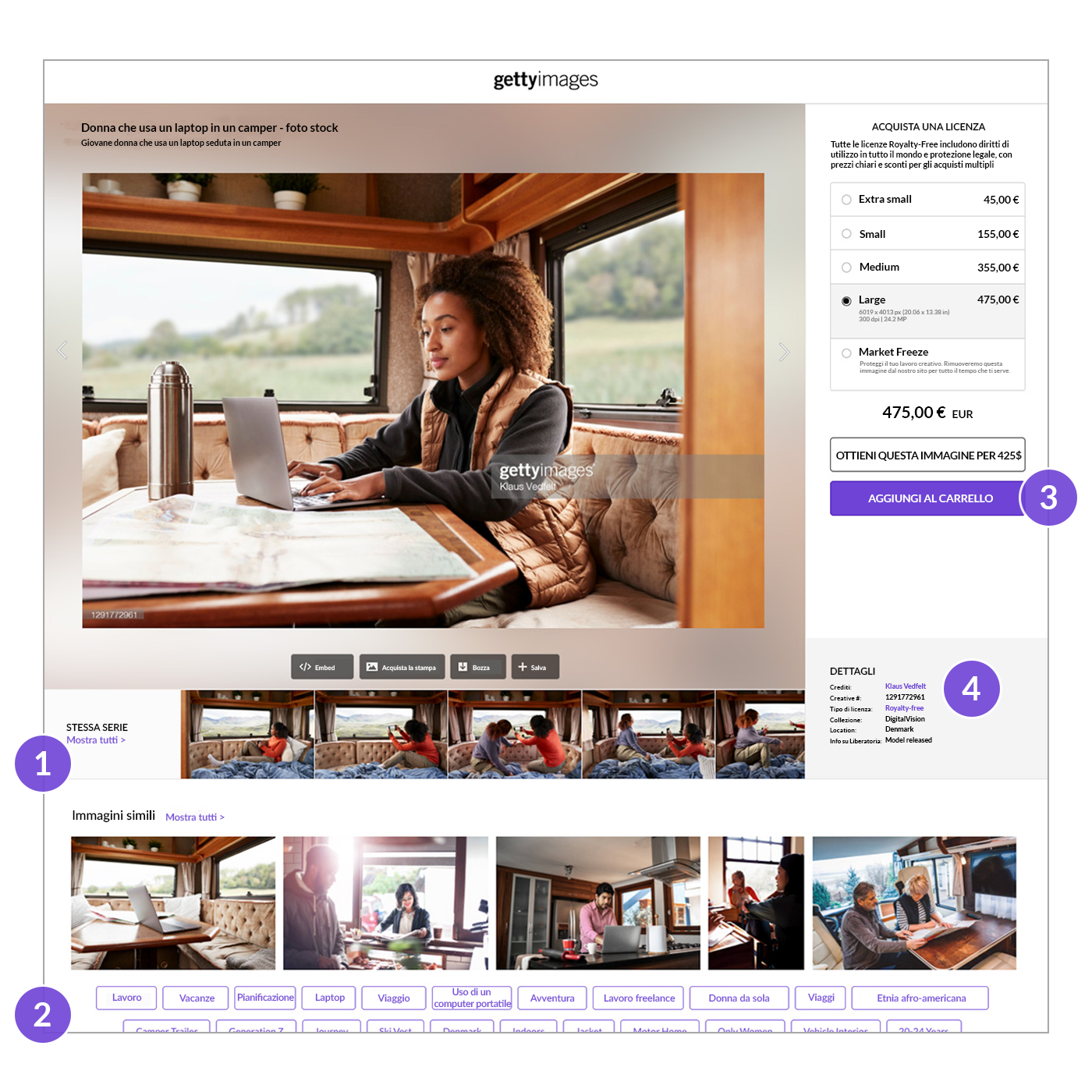
La scelta dei visual
Apri la pagina dei dettagli di qualsiasi immagine o video per vedere il prezzo, le immagini simili, le parole chiave correlate e altro ancora.
- Guarda immagini e video simili, o altri della stessa serie, se disponibili.
- Scopri altre parole chiave associate con l’immagine su cui hai cliccato.
- Scegli le dimensioni e clicca su "Aggiungi al carrello" per iniziare il processo di acquisto della licenza e di download.
- Consiglio: Usa il numero di ID del contenuto per ritrovare rapidamente la tua immagine e per vedere altre immagini o video simili, ma anche per inserire correttamente i crediti.
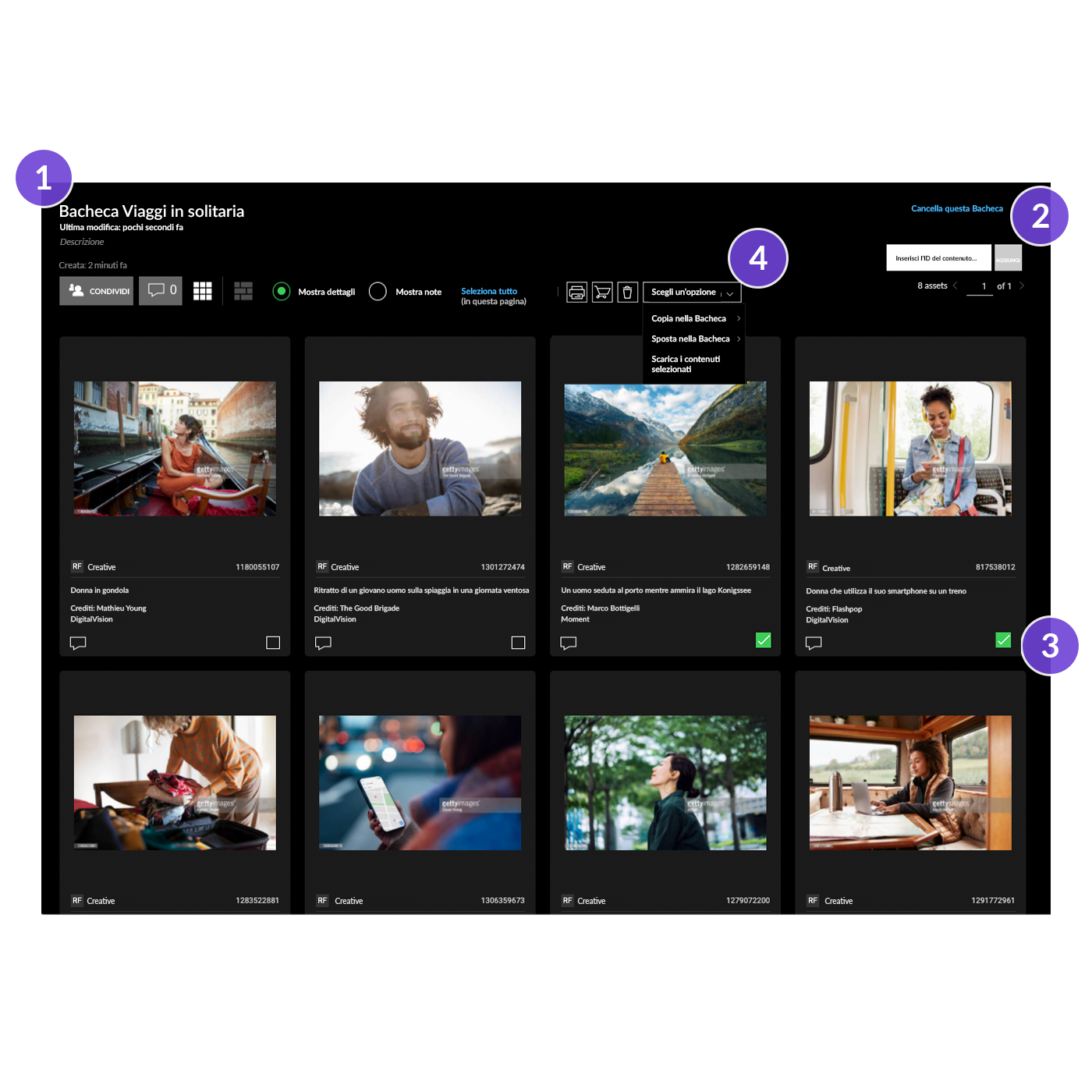
Salvare i contenuti nelle Bacheche
Le Bacheche rendono più semplice il salvataggio e la gestione delle immagini per i tuoi progetti.
- Dai un nome alla tua Bacheca e aggiungi una descrizione per organizzare e contestualizzare le immagini che salverai.
- Aggiungi contenuti con un numero di ID salvato durante le ricerche precedenti.
- Seleziona le caselle corrispondenti a uno o più contenuti per: stampare, aggiungere al carrello, copiare o spostare in un’altra Bacheca, scaricare più contenuti contemporaneamente o rimuoverli dalla Bacheca.
- Usa questo menu a tendina per copiare, spostare o scaricare i contenuti selezionati.